Comment créer un employé manuellement ?
Seuls les administrateurs et les gestionnaires disposant des autorisations nécessaires peuvent créer des employés.
- Dans votre barre latérale, accédez à Organisation
- Cliquez sur + Ajouter une personne dans le coin supérieur droit
- Renseignez les informations de l'employé
- Choisissez si vous souhaitez envoyer une invitation Factorial : un e-mail à l’employé contenant un lien pour rejoindre Factorial .
- Intégration des employés : accès à une version limitée de Factorial pour renseigner les informations et signer les documents. L’espace d’intégration est activé par défaut.
- Sélectionnez un processus d'intégration : choisissez l'un de vos processus d'intégration ou celui créé par défaut par Factorial .
- Cliquez sur Ajouter un employé

Comment importer des employés en masse ?
Pour procéder à l'importation groupée d'employés, vous devez créer au moins une entité juridique . Chaque entité juridique créée disposera d'un modèle personnalisé basé sur les lois et politiques du pays concerné.
Lors de l'importation d'un grand nombre d'employés dans Factorial , il est recommandé de les trier ou de créer des groupes afin de prévenir d'éventuels problèmes et de garantir une importation réussie. Si vous avez plus de 120 employés, il est conseillé de créer des groupes pendant le processus d'importation.
- Dans votre barre latérale, accédez à Organisation
- Cliquez sur (...)
- Sélectionnez Importer des personnes
- Sélectionnez votre entité juridique
- Cliquez sur « Télécharger le modèle d'employés » pour télécharger le dossier sur votre ordinateur et le remplir.
- Une fois que vous avez terminé d'ajouter vos employés, téléchargez à nouveau le fichier sur Factorial au même format (.XLSX).
- Cliquez sur Importer un fichier

Avant d'importer des données d'employés en masse, il est essentiel de créer un groupe d'employés au sein de votre entité juridique. À défaut, une erreur se produira lors de l'importation. Le groupe d'employés est indispensable pour la mise à jour ou la création d'employés au sein d'une entité juridique spécifique. Il garantit une gestion et une organisation efficaces des employés au sein de cette entité.
Vous trouverez peut-être aussi des options de genre dans vos modèles si vous les avez configurées dans vos paramètres.
Conseils pour une importation réussie
Quelques conseils pour que tout se déroule comme prévu :
- Respectez la structure du fichier Excel : ne modifiez pas sa structure. Saisissez uniquement des données dans les champs vides prévus à cet effet.
- Champs obligatoires minimum : les champs essentiels à remplir sont le nom , le prénom et l’adresse électronique . Les autres champs sont facultatifs.
- Format du numéro de compte : lors de l’enregistrement du numéro de compte, veuillez inclure des espaces entre les chiffres. Par exemple : 0034 2732 2812.
- Organigramme par responsables : l’organigramme est basé sur la hiérarchie des responsables. Veillez à ce que chaque employé soit rattaché à un responsable dans son domaine.
- Laissez le champ « Responsable » vide si nécessaire : si une personne n’a pas de responsable, laissez ce champ vide. N’indiquez pas la même adresse courriel que la personne.
- Champ « Superviseur des absences » : si une personne n’a pas de superviseur des absences, laissez simplement ce champ vide sans y saisir aucune information.
Comment gérer les invitations Factorial
Après avoir créé un compte employé dans Factorial , vous pouvez gérer ses invitations et garantir une intégration sans encombre. Deux scénarios sont possibles :
- Renvoyer les invitations : si un employé a reçu une invitation mais ne l’a pas encore acceptée, vous pouvez sélectionner son profil et choisir l’option « Renvoyer l’invitation » . Il recevra alors une nouvelle invitation l’invitant à rejoindre Factorial .
- Inviter un employé : si un employé n’a pas été invité initialement et n’a reçu aucun e-mail, vous pouvez sélectionner son profil et choisir l’option « Inviter des employés » . Un e-mail d’invitation lui sera alors envoyé, lui permettant de rejoindre Factorial .
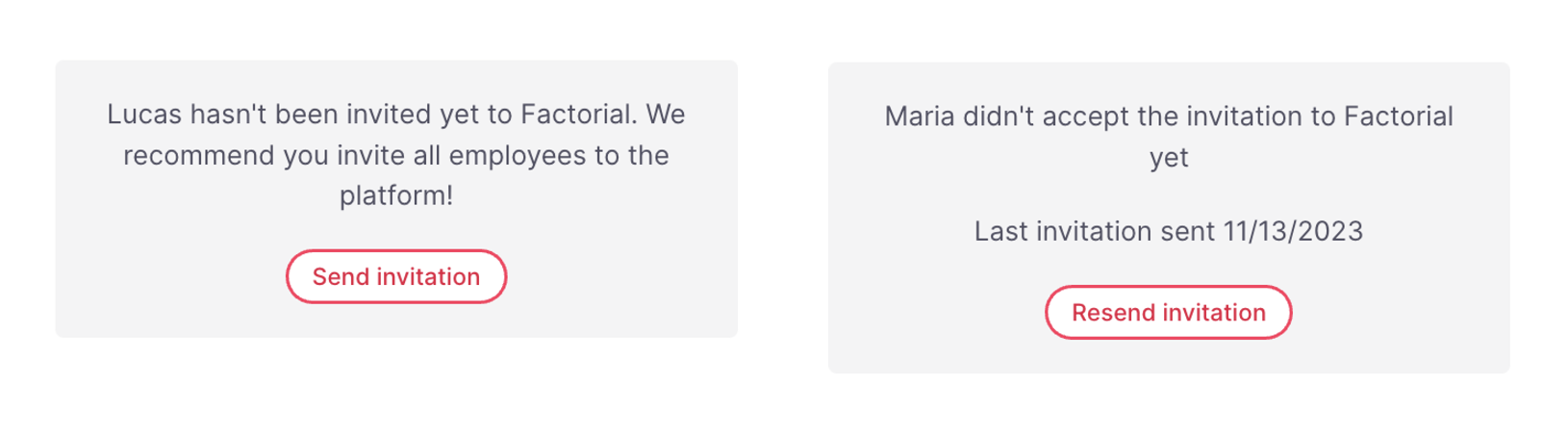
Comment modifier les informations de travail des employés
- Dans votre barre latérale, accédez à Employés
- Ouvrir le profil de l'employé
- Assurez-vous d'être dans l'onglet Profil
- Dans les informations relatives au travail, vous pouvez :
- Désignez le responsable de l'employé
- Modification de l'adresse e-mail : le profil du salarié est initialement créé avec une adresse e-mail personnelle. Juste avant le début du contrat, cette adresse est remplacée par celle de l'entreprise. L'administrateur dispose alors des autorisations nécessaires pour modifier l'adresse e-mail du salarié.
- Attribuer un lieu de travail
- Ajouter l' identifiant de l'employé au sein de l'entreprise : identifiant unique de l'employé dans l'entreprise
L' identifiant de l'entreprise employée aide les administrateurs à mieux gérer les employés.
- Seuls les administrateurs pourront définir les autorisations relatives aux personnes pouvant consulter ou modifier ce champ.
- Ce champ sera visible par défaut pour chaque employé et seul son identifiant personnel lui sera visible.
- Les responsables et les administrateurs pourront consulter les identifiants de leurs employés.

Comment modifier les employés en masse ? Comment modifier les employés en masse ?
- Accédez à Organisation → Personnes dans votre barre latérale Factorial .
- Sélectionnez les employés dont vous souhaitez mettre à jour les informations.
- Cliquez sur Modification groupée → Employés .
- Vous serez redirigé vers le nouvel éditeur d'employés en masse. Vous pourrez alors :
- Modifiez les données directement dans une grille de type Excel.
- Utilisez le glisser-déposer, les filtres, le tri et la fonction rechercher et remplacer.
- Copiez/collez les informations à partir de feuilles de calcul externes ; l’éditeur adapte automatiquement les formats.
- Après avoir effectué vos modifications, cliquez sur Édition complète .
- Vous recevrez une notification lorsque le processus sera terminé.
- Suivez la progression et gérez les problèmes de validation dans l'historique des importations .
L'éditeur est actuellement réservé aux administrateurs RH . Si vous êtes un responsable disposant de droits d'accès restreints, il est possible que l'accès ne soit pas encore activé.
